Descarga Instagram en iPad
mirar descargar Instagram en iPad, el primer paso que debe realizar es abrir elApp Store tocando el icono "A" estilizado sobre un fondo azul que se encuentra en la pantalla de inicio de su tableta. En este punto, seleccione la pestaña Buscar ubicado en la parte inferior derecha, escriba "Instagram" en la barra de búsqueda en la parte superior y presione el botón Buscar en el teclado del iPad para comenzar a buscar aplicaciones que coincidan con los términos que escribe.

Como habrás notado en el pasado, algunas aplicaciones creadas por Instagram están disponibles en los resultados de búsqueda (p. Ej. Bumerang e Hyperlapse), muchas aplicaciones de terceros dedicadas a aumentar los seguidores (muchas de las cuales deben evitarse, como también les expliqué en mi tutorial sobre cómo aumentar los seguidores en Instagram), pero no la aplicación oficial de Instagram.
Esto sucede porque, de forma predeterminada, la App Store solo muestra aplicaciones que están optimizadas para iPad, e Instagram, por el momento, no lo está. Para ver las aplicaciones optimizadas para iPhone y obtener la posibilidad de descargar Instagram en iPad, debe tocar el elemento Filtros ubicado en la parte superior izquierda y seleccione la opción primero Apoya y luego la opcion Solo iPhone en el menú que se abre.

Ahora, ubique Instagram en la lista de aplicaciones disponibles y proceda a su instalación presionando el símbolo de nuvola (o en el botón Ottieni, si nunca ha instalado la aplicación en su iPhone) que se encuentra junto a su icono. Es posible que se le solicite que verifique su identidad usando Touch ID o ingresando su contraseña de Apple ID.
Si no encuentra Instagram en la lista de aplicaciones disponibles, intente abrir la colección Red social: el bus propuesto por la App Store, desplácese por el menú que se abre hasta encontrar Instagram y proceda con la instalación de la aplicación, presionando el nuvola (o en el botón Ottieni) ubicado junto a su icono. Una vez más, es posible que se le solicite que verifique su identidad mediante Touch ID o la contraseña de Apple ID.

Si ni siquiera puedes localizar la colección Red social: el bus en la App Store, intente recuperar Instagram de la lista de aplicaciones que descargó con su ID de Apple (esto solo se puede hacer si descargó previamente Instagram en su iPhone usando el mismo ID de Apple configurado en el iPad).
Para continuar, seleccione cualquier lista de App Store (excepto la Buscar) y toca tu foto de perfil ubicado en la parte superior derecha. En el cuadro que se abre, toque el elemento Compras, seleccione la pestaña Tutto, buscar "Instagram" en el campo de texto correspondiente en la parte superior y proceda con la instalación de la aplicación Instagram presionando el símbolo de nuvola colocado junto a su icono.
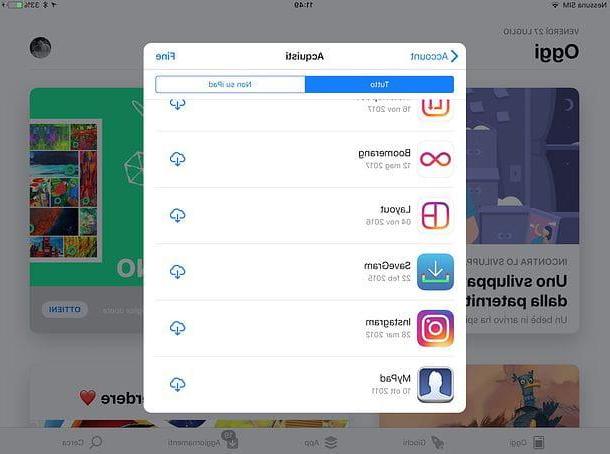
Una vez finalizada la instalación de Instagram en iPad, encontrarás el icono de la aplicación en la pantalla de inicio, como si fuera cualquier aplicación de la famosa tableta de Apple.
Usar Instagram en iPad

Ahora puede comenzar a usar Instagram en su tableta. Una vez iniciada la aplicación, si es demasiado "pequeña", amplíela presionando el botón 2x ubicado en la esquina inferior derecha de la pantalla del iPad.
Luego presione el botón Continuar como [su nombre] para iniciar sesión a través de su cuenta de Facebook o voz Inicia (centro inferior) para iniciar sesión con nombre de usuario y contraseña. Si aún no tiene una cuenta de Instagram, toque el elemento Regístrese por teléfono o correo electrónico y cumplimentar los formularios que se te proponen para acceder a la red social (como también te expliqué en mi tutorial sobre cómo registrarse en Instagram).
Una vez que haya iniciado sesión, permita que Instagram le envíe notificaciones, respondiendo afirmativamente a las advertencias relacionadas que aparecen en la pantalla y luego ... empieza a usar Instagram como siempre lo has hecho en tu iPhone o smartphone Android.
En la parte superior izquierda puede encontrar el icono de cámara, a través del cual puede crear fotos y videos para agregar a su historia o compartir con usuarios específicos (para el primer uso, deberá permitir que la aplicación acceda a la cámara y al micrófono, presionando los elementos respectivos); en la parte superior derecha está el inbox con mensajes privados, mientras que en el centro de la pantalla hay storie y alimentarse con fotos y videos publicado por las personas que sigues.
En la parte inferior de la pantalla, finalmente, puedes encontrar los iconos para acceder a la pantalla principal de Instagram (la casa); explorar el contenido más popular del momento y buscar fotos y videos (el lupa); publicar nuevas fotos y videos en el feed (el símbolo [+]); ver notificaciones (el corazón) y gestiona tu perfil personal (elhombrecito).
Si aún no eres muy práctico en el uso de Instagram y quieres un consejo al respecto, te invito encarecidamente a leer mi guía sobre cómo funciona Instagram.
Usar Instagram Web en iPad

¿La vista "ampliada" de Instagram en iPad no te permite disfrutar plenamente de las fotos y videos publicados por las personas a las que sigues? Entonces, si puedo darte algún consejo, conéctate a Versión web del servicioa través de Safariy crea un enlace a este último en la pantalla de inicio de tu iPad: de esta forma, obtendrás un icono de Instagram como el de la aplicación, pero que hará referencia a la versión Web del servicio (que se ve a resolución completa y no se muestra " imágenes "ampliadas).
Las únicas limitaciones de Instagram Web en comparación con la aplicación oficial de Instagram se refieren a la producción de contenido: de hecho, todos los filtros y funciones de edición de fotos presentes en la aplicación no están disponibles y no es posible cargar videos. Habiendo hecho esta premisa necesaria, ¡manos a la obra!
Usar Instagram Web en iPad, iniciar Safari, conectado a Instagram.com e inicie sesión en su cuenta presionando el botón Inicia y luego presionando Continuar con Facebook (para iniciar sesión a través de su cuenta de Facebook) o completando el formulario con nombre de usuario y contraseña. Si aún no tiene una cuenta de Instagram, toque el elemento Regístrese con su dirección de correo electrónico y número de teléfono y complete los formularios que se le proponen (como también se ve en mi tutorial sobre cómo registrarse en Instagram). Si se le solicita, acepta almacenar sus credenciales de inicio de sesión, de esta manera no tendrá que autenticarse cada vez que se abra el servicio.
Una vez que haya iniciado sesión, toque el icono compartir (el cuadrado con la flecha adentro, arriba a la derecha) y seleccione el elemento Agregar a casa en el menú que se abre. Elija, por lo tanto, el nombre para asignar al enlace a Instagram para agregar en la pantalla de inicio escribiéndolo en el campo de texto que aparece en la pantalla y temas en el elemento. Añadir para completar el trabajo.
¡Misión cumplida! Ahora todo lo que tienes que hacer es volver a la pantalla de inicio de tu iPad y allí encontrarás el icono de Instagram Web: al presionarlo, se abrirá automáticamente Safari y se te mostrará la versión Web de Instagram, cuya interfaz es prácticamente idéntica a la de la aplicación, por lo que de nada sirve detenerse más en este tema (si necesitas información específica, lee mi tutorial sobre cómo funciona Instagram).
En caso de dudas, si lo desea, puede eliminar el enlace a Instagram Web desde la pantalla de inicio de su iPad como si fuera una aplicación real, luego realizando una toque prolongado en su icono y presionando el botón (X) que aparece en este último.
Cómo descargar Instagram en iPad

























